歌ってみたMIXや、パラMIXには欠かせない存在のコンプレッサー
そうはいっても…
- コンプレッサーの使い方がわからない。
- コンプレッサーに書いてある数値や、英語や、単語がわからない。
- そもそも、コンプレッサーって何をするもの?
こんな悩みを多く聞きます。
自分も英語が読めないのでコンプレッサーに書いてある単語の意味を理解するのに、最初はとても時間が掛かりました。
でも実は、コンプレッサーって2つの機能(Threshold、Ratio)さえ理解しちゃえば、コンプレッサーの9割を理解したようなものなんです!
この記事では、このような悩みを解決するために、MIXで生計を立てている現役ミキシングエンジニアがコンプレッサーの使い方について細かく解説していきます。
コンプレッサー(compressor)とは

コンプレッサーとは、音をCompress(圧縮)するエフェクターです。
圧縮するといっても具体的にどう圧縮されるのか?
分かりやすいように図で説明していきます。
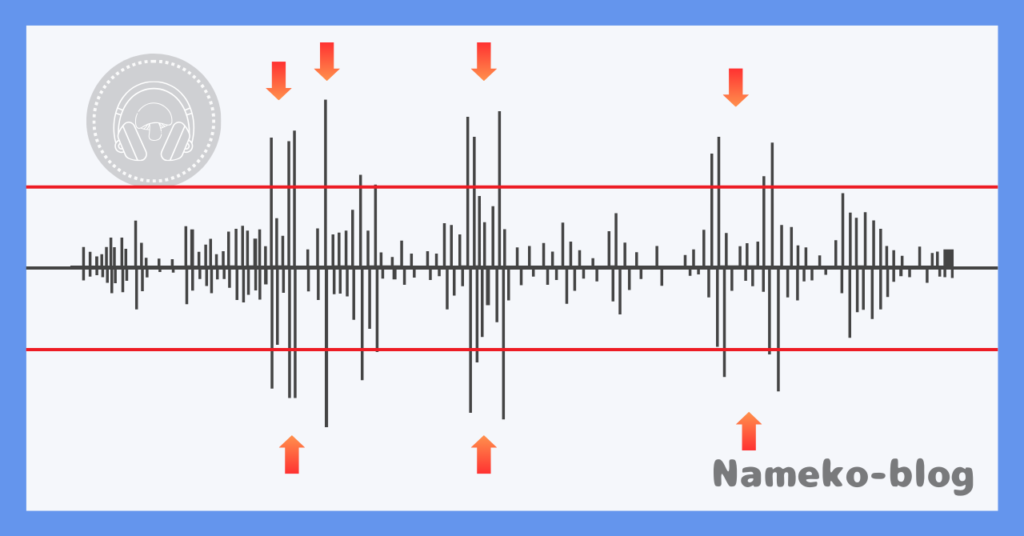
この上の図のように全体で波形を見たときに、音が少し飛び出ているところがあります。
この飛び出た音を赤い線のところまで圧縮します。
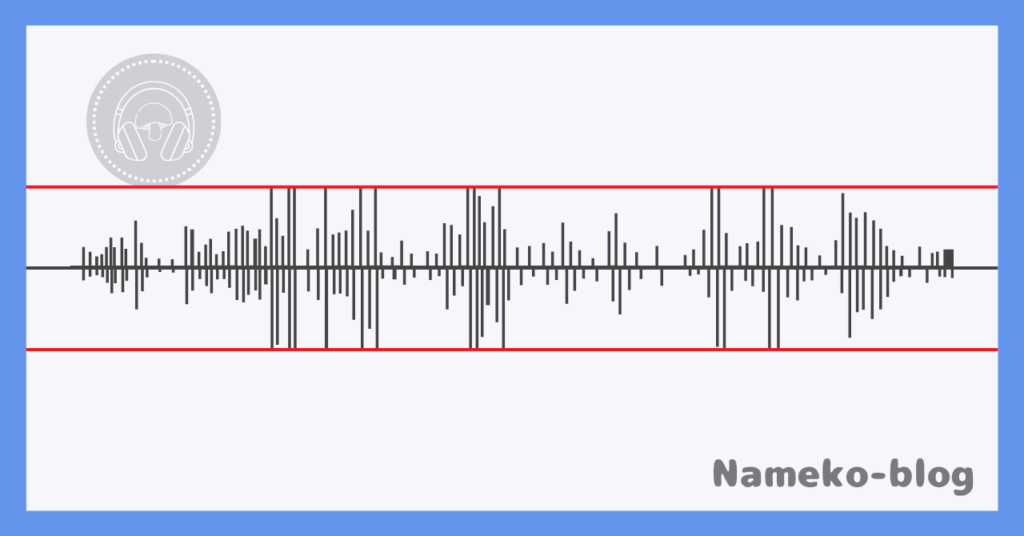
そうすると、この図のように全体の音量が均一化されます。これがコンプレッサーの主な役割です。
このように、大きな音を小さく(圧縮)することによって音量差を減らし、「Aメロではボーカルが小さくて聞こえにくかったのに、サビはうるさいから音量の調整が難しい…」といった問題を解決してくれます。
コンプレッサーを上手に使うことで曲全体の音量バランスが良くなり、他のエフェクトの調整も楽になります。
次に細かい機能の説明や、具体的な設定方法を解説していきます。
Threshold(スレッショルド・スレッシュホールド) とは
Threshold(スレッショルド・スレッシュホールド) とは、圧縮を始めるタイミングを決めるものです。
先ほどの図で例えるなら、こちらの赤い線がThresholdになります。
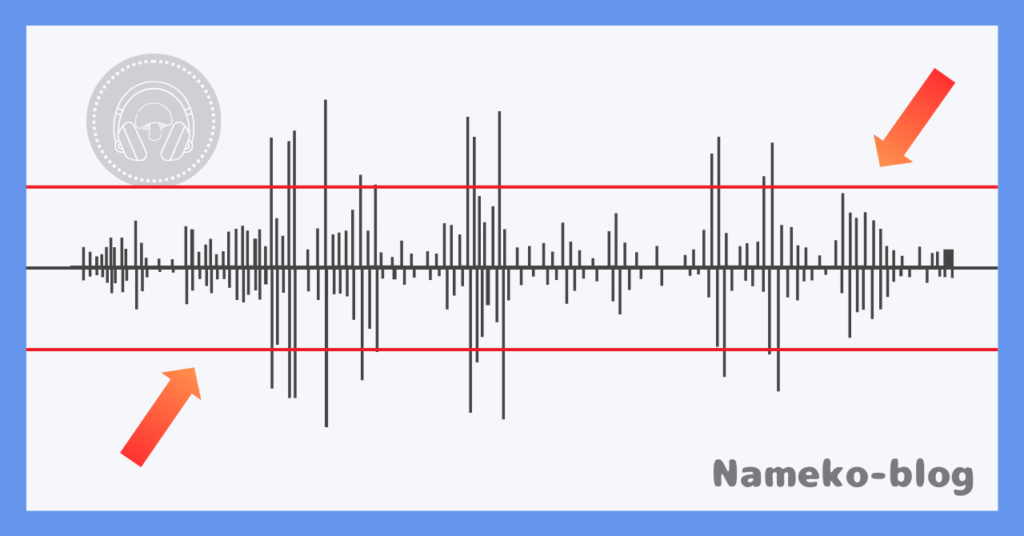
”この線を越えた音を圧縮をする”というのがThresholdです。
下の図のように狭めたり、広げたりして調整します。
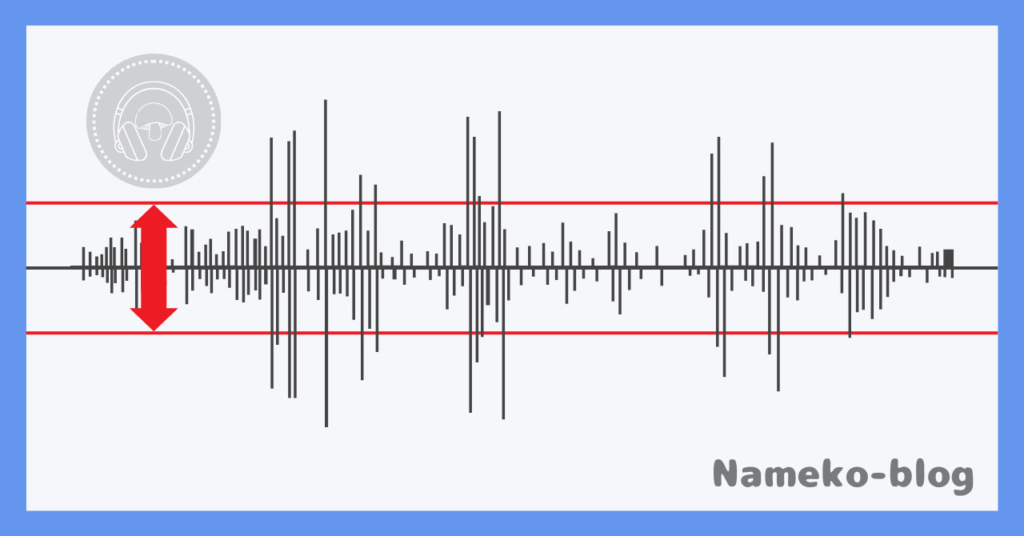
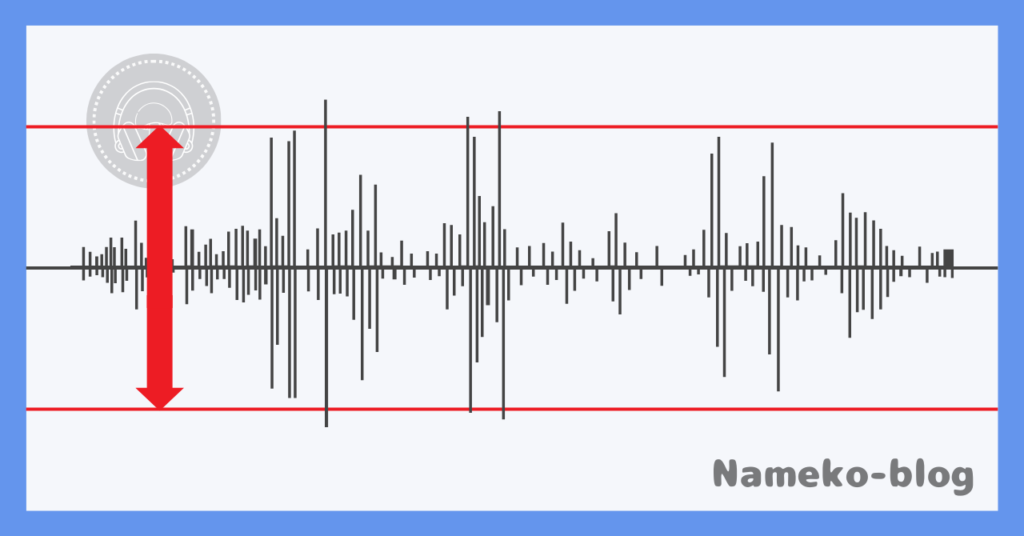
Ratio (レシオ) とは
Ratio (レシオ) とは、Threshold(赤い線)を超えた音をどれぐらい圧縮するかを決めるものです。
簡単に説明すると、圧縮量を調整できます。
Ratioに書かれてある数値を大きくすればするほど、音は圧縮されます。
下の図はRatioをどれぐらい強くしたら、音がどう変化するのかを図にしたものです。
Ratioが掛かる強さを今回は分かりやすく%(パーセント)で表記しました。
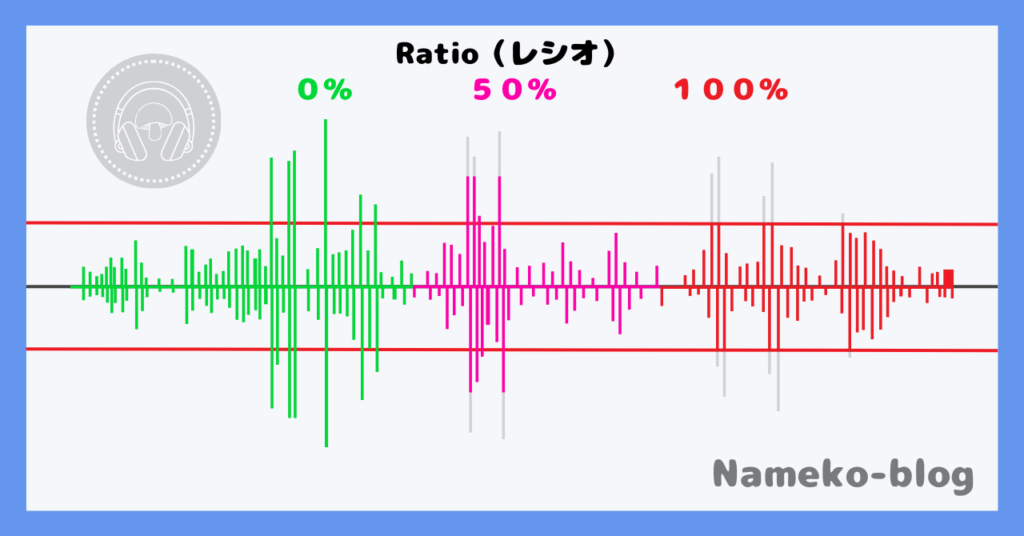
Ratioが0%の状態ではどれだけThreshold(赤い線)を狭めても、一切圧縮されません。
しかし、Ratioが100%であればThreshold(赤い線)を少し狭めただけでも音は圧縮されます。
Threshold(赤い線)まで達しなかった、小さい音には変化がないため、大きい音だけが圧縮されることになります。
Thresholdと、Ratioの調整がコンプレッサーで一番大事です。
逆に言ってしまえば、この二つを上手に調整できれば、そこそこ良い感じの音になります。
次のAttack、Releaseの説明は理解するのが少し難しいかもしれません。ですが、仕組みを理解できれば更に細かい設定ができるようになります。
おめでとう!ここまで理解できた君はCompressorの9割を理解できたと言っても過言ではないよ!
次の話では更に細かな設定について解説していくよ!
Attack、Releaseはちょっと難しいので完全に理解できなくても大丈夫だよ!少しずつ覚えていこう!
Attack Time(アタックタイム)とは
Attack Time (アタックタイム) とは、設定されたRatio(レシオ)の数値まで到達する時間を決めるものです。
簡単に説明すると、Comp(圧縮)が掛かるスピードを調整できます。
別の図で解説していきます。
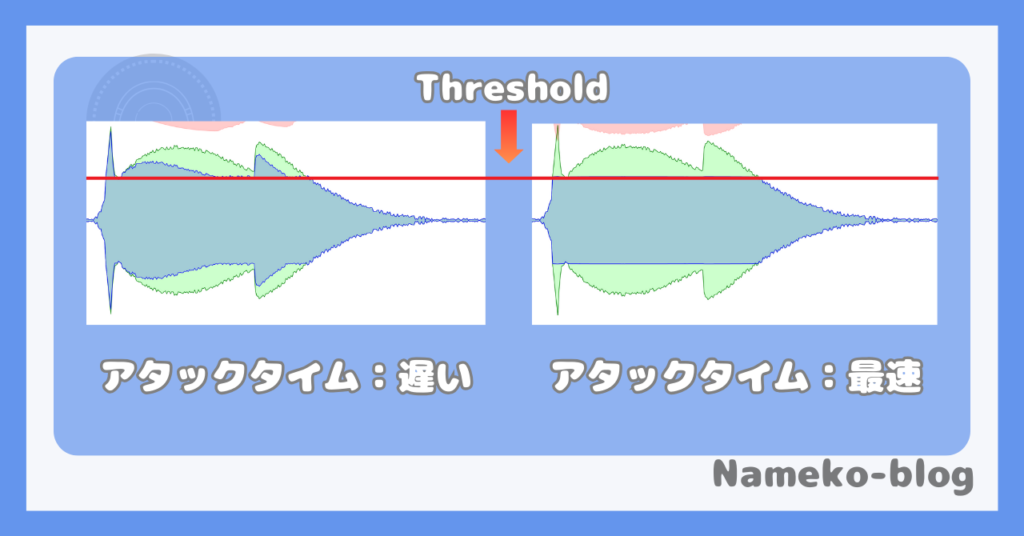
緑色の波形が元音源で、青色の波形がCompで圧縮された音になります。
分かりやすいように、Ratio(圧縮量)の数値は極端に高くしてあります。
Threshold、Ratioはどちらも同じ値で掛けていますが、全く別の波形になっています。
左の波形はアタックタイムをとても遅い設定にしています。
Threshold(赤い線)を超えているのにも関わらず、線を超えた直後の音は圧縮されていません。
圧縮の効果が掛かるのがとても遅くなっているのです。
一方、右の波形ではアタックタイムをとても速い設定にしています。
今度はAttack(圧縮スピード)が速すぎて全ての音に対して、Comp(圧縮)が適用されているため波形が潰れてしまっています。
速くても遅くても、良くないということです。
では、どのような設定が良いのか?
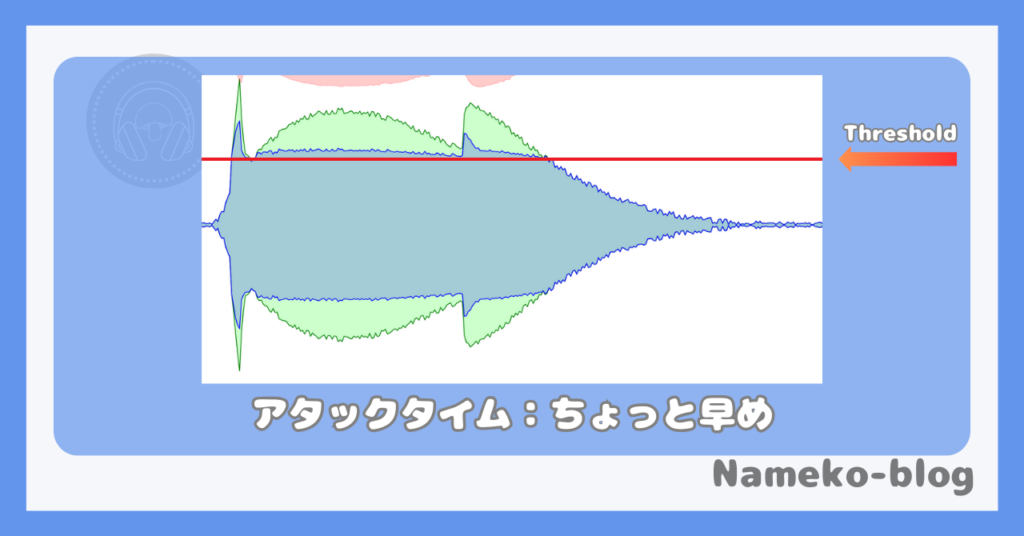
ボーカル音源であれば、このように立ち上がりからComp(圧縮)が掛かっていて、尚且つ波形が潰れすぎていない設定が良いと思います。
ボーカルや、ギターなど目立出せたい音源は、Attack(圧縮スピード)をちょっと早いぐらいに設定すると迫力のある立体的なサウンドに聞こえます。
コーラス音源や、バッキング音源で「あまり目立たせたくない」という場合は少しぐらい潰れてしまっても大丈夫です。
Attackも、Releaseも数値が0に近いほど効果は早くなります。
Release Time (リリースタイム)とは
Release Time (リリースタイム) とは、Ratio(レシオ)で音を圧縮したあと、元の音に戻るまでの時間を決めるものです。
簡単に説明すると、Comp(圧縮)をオフにするスピードを調整できます。
Threshold(赤い線)を下回った時にComp(圧縮)を急にオフにすると、音量が少しずつ下がるはずの音の余韻が不自然に大きく聞こえてしまいます。
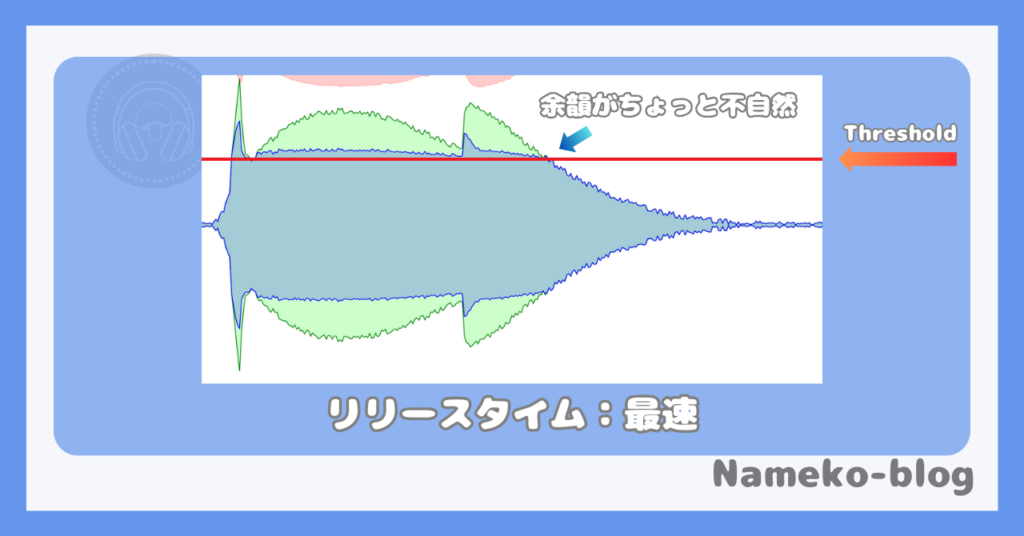
この問題を解決するのがRelease Time(リリースタイム)です。
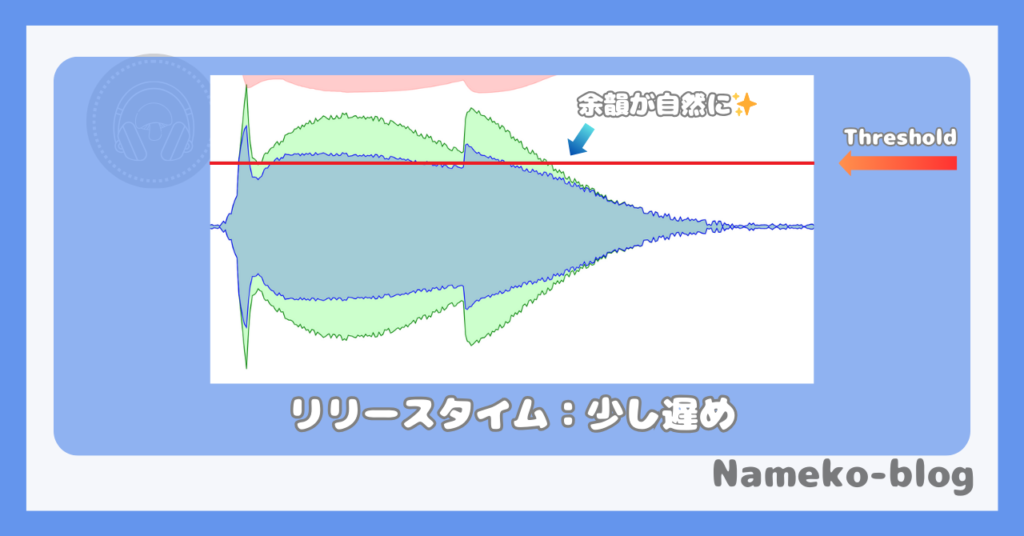
上の図のようにリリースタイムを少し遅くすることによって音量が少しずつ下がっていき、自然な余韻になります。
先ほどRatio(レシオ)の解説ではThreshold(赤い線)に到達しなかった小さな音は圧縮されないと説明しましたが、Release (リリース)の数値をとても遅く設定すると、Comp(圧縮)をオフにするスピードが遅くなるので、Threshold(赤い線)に到達していない音も圧縮されてしまいます。
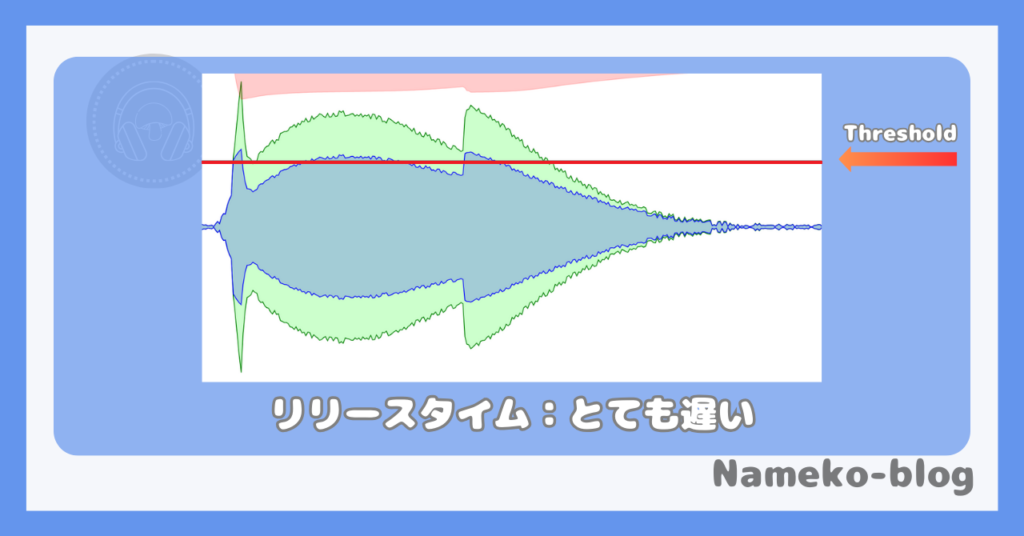
このようにThreshold(赤い線)に到達していない音も圧縮され、全体の音量を下げただけになってます。これだとCompressorを使っている意味がないため、リリースタイムは遅すぎないようにしましょう。
まとめ
今回はCompressorの使い方について書きました。
本記事をまとめると
- Compressor:音を圧縮するエフェクター
- Threshold:圧縮を始めるライン
- Ratio:圧縮量を調整
- Attack:圧縮が掛かるスピードを調整
- Release:圧縮をオフにするスピードを調整
になります。
分からないことがあれば本記事へコメント、またはTwitterのDMまで連絡をお願いします。
質問が多い内容は次の章のFAQ(よくある質問)に載せていく予定です。
FAQ(よくある質問)
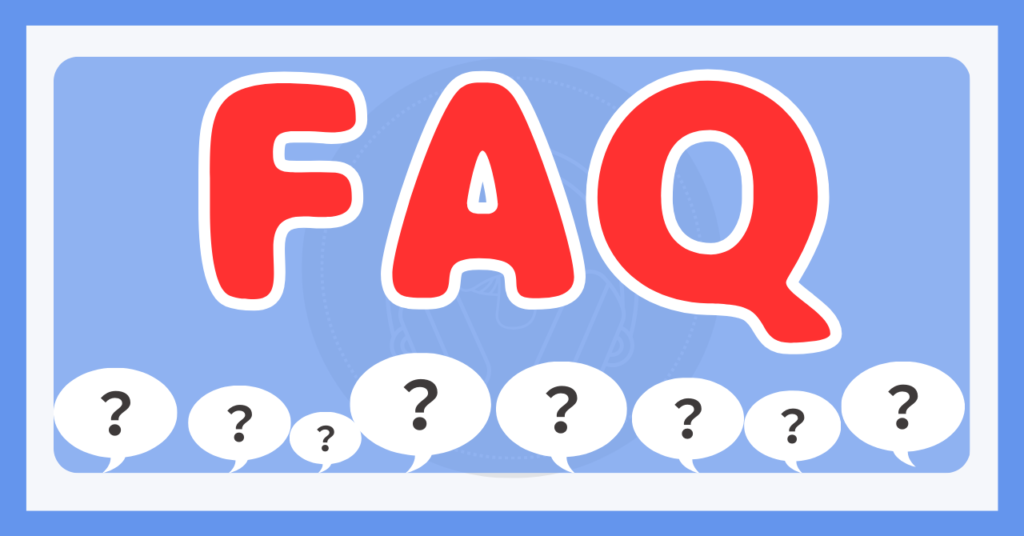
Q1 小さい音を大きくするにはどうしたら良い?

Q.大きい音を小さくするのはわかったけど、逆に小さい音を大きくするにはどうしたら良いの?

A.全体的な音量(GAIN)を上げて、大きくなった音をコンプレッサーで圧縮しましょう!
小さい音を大きくするには、GAIN(全体の音量)を上げた後にCompressorを使って大きい音を圧縮するのが良いです。
もしくは有料プラグインエフェクターにはなりますが、Waves社のMV2、またはMaxxVolumeというプラグインを使うと楽にミックスができます。
このプラグインは逆Compとも言われており、通常のCompressorとは違い、小さい音を大きしてくれるエフェクターになります。
有料プラグインはバンドル(セット)で買うと”かなり”お得にゲットできます。
こちらのWaves Platinumは昔から人気の高いバンドルです。60個以上の有料プラグインを含んでいて約1万5000円です。(エフェクター1個、約3000円ほど)
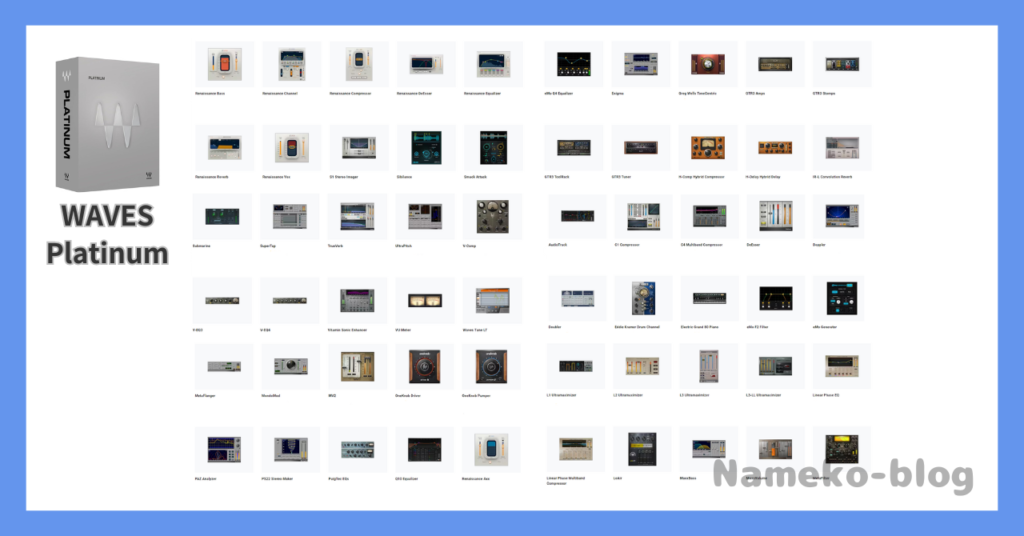
Q2 具体的にどれぐらい圧縮したら良いの?

Q.初心者だから細かい基準がわからない!具体的にどれぐらい圧縮したら良いの?

A.こうすれば絶対に音が良くなるというやり方は存在しないけど、大体の音源には当てはまるやり方教えるよ!
曲、音源、エフェクターによって設定するべき数値が異なるので”この数値にしたら必ず音が良くなる!”というのは存在しません。
「そうは言っても…初心者で全くわからないから、大体で良いから教えてほしい」という方は、
音がThresholdを少し超えるラインで、Ratioを3割ほどにして、Attackを少し早めにすればそれなりにバランスの取れた音になるんじゃないかな~と思います。(Vocal音源の場合)(あくまでも個人の意見になります。)




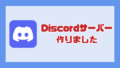
コメント